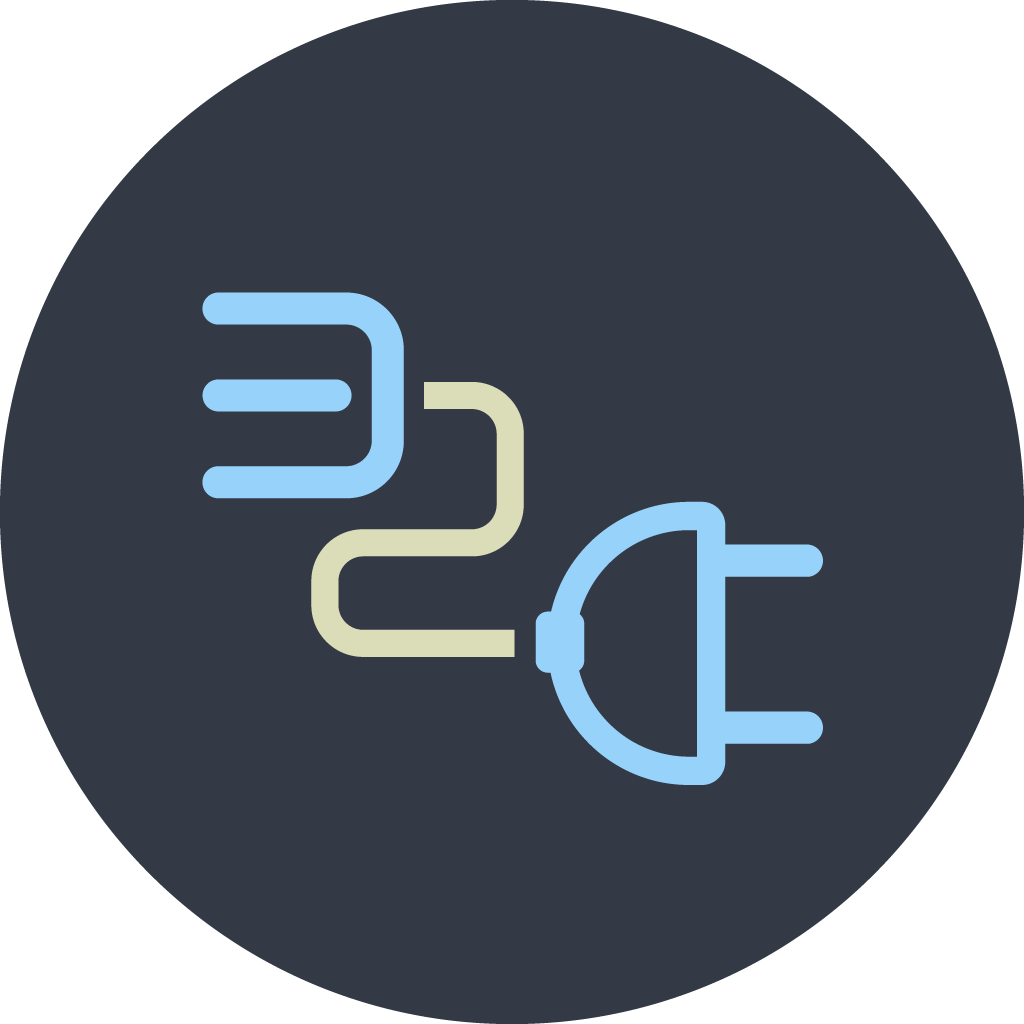如何升級筆記型電腦的硬碟和記憶體?
隨著科技的快速發展,許多筆記型電腦用戶發現自己的設備在使用一段時間後,可能會出現效能不足的情況。升級硬碟和記憶體是提升筆記型電腦性能的有效方法之一。本文將詳細介紹如何進行這兩項升級,讓您的筆記型電腦煥然一新。
一、為什麼要升級硬碟和記憶體?
1. 提升速度:傳統的HDD硬碟速度較慢,升級為SSD固態硬碟能大幅提升開機速度和程式啟動速度。而增加記憶體容量則可以改善多工處理能力,使系統運行更流暢。
2. 延長使用壽命:透過升級硬碟和記憶體,可以延長筆記型電腦的使用壽命,避免因效能不足而過早淘汰。
3. 節省成本:相比購買新機,升級現有設備的成本相對較低,是一種經濟實惠的選擇。
二、升級前的準備工作
1. 確認規格:在進行升級前,首先需要確認筆記型電腦的規格,例如支援的最大記憶體容量和硬碟類型。這些資訊通常可以在製造商的官網或使用手冊中找到。
2. 備份資料:升級硬碟時,務必先備份所有重要資料,以免在更換過程中遺失。
3. 工具準備:準備好適當的工具,例如小型螺絲起子和防靜電手套,以確保升級過程順利進行。
三、如何升級硬碟?
1. 選擇合適的SSD:選擇一款符合您筆記型電腦規格的SSD。通常2.5吋SATA SSD是大多數筆記型電腦的標準選擇,但也有部分新型號支援M.2介面的SSD。
2. 拆下舊硬碟:關閉電源並拔掉所有外接設備,然後打開筆記型電腦的後蓋。找到硬碟的位置,通常會有一個金屬框架固定著,使用螺絲起子將其拆下。
3. 安裝新SSD:將舊硬碟從框架中取出,然後將新的SSD放入同一位置並固定好。確保連接牢固,再將後蓋蓋上。
4. 重裝作業系統:完成硬碟更換後,需要重新安裝作業系統。您可以使用USB隨身碟或光碟安裝媒介來進行安裝。
四、如何升級記憶體?
1. 選擇合適的記憶體模組:根據筆記型電腦的規格,選擇相容的記憶體模組。常見的規格包括DDR3和DDR4,不同型號支援不同的插槽和頻率。
2. 拆下舊記憶體:同樣地,關閉電源並拔掉所有外接設備。打開後蓋後,您會看到記憶體插槽,輕輕撥開插槽兩側的卡扣,即可取下舊記憶體模組。
3. 安裝新記憶體:將新的記憶體模組插入插槽中,按壓至卡扣自動扣住即可。確保安裝牢固,然後蓋上後蓋。
五、檢查升級效果
1. 檢查系統資訊:開機後,進入系統資訊檢查新硬碟和記憶體是否被正確識別。如果一切正常,您應該能看到新的硬碟空間和增加的記憶體容量。
2. 性能測試:可以使用一些免費的性能測試軟體來檢查升級後的效果,例如開機時間、程式啟動速度及多工處理能力等。
六、結論
透過簡單的硬碟和記憶體升級,您可以顯著提升筆記型電腦的性能,使其運行更加順暢。無論是日常使用還是專業工作,都能帶來更佳的體驗。在升級過程中,只要按照步驟謹慎操作,即可輕鬆完成。希望這篇指南能幫助您成功升級自己的筆記型電腦。